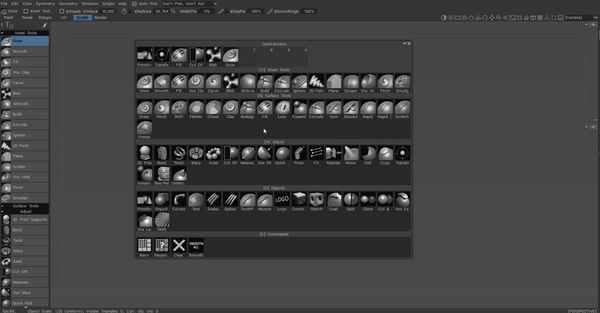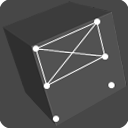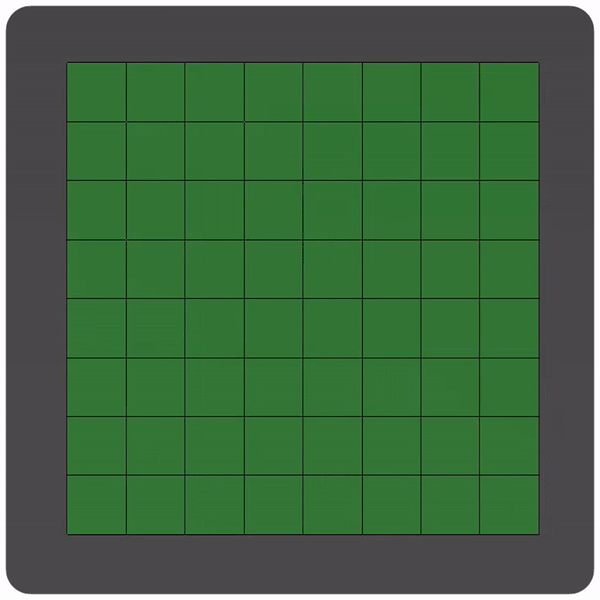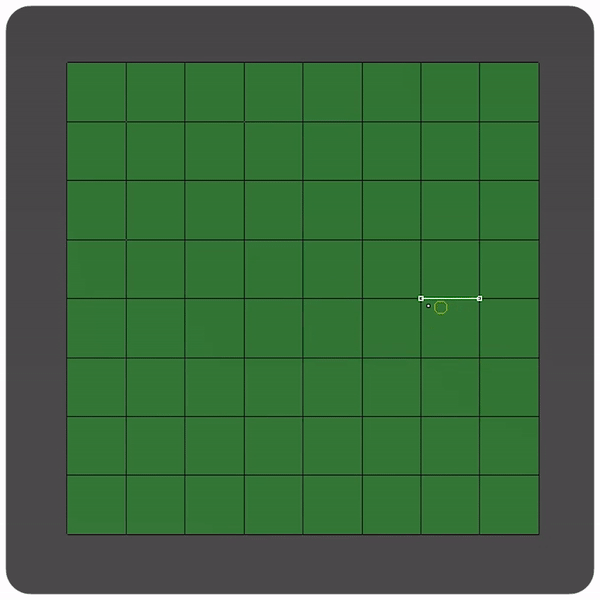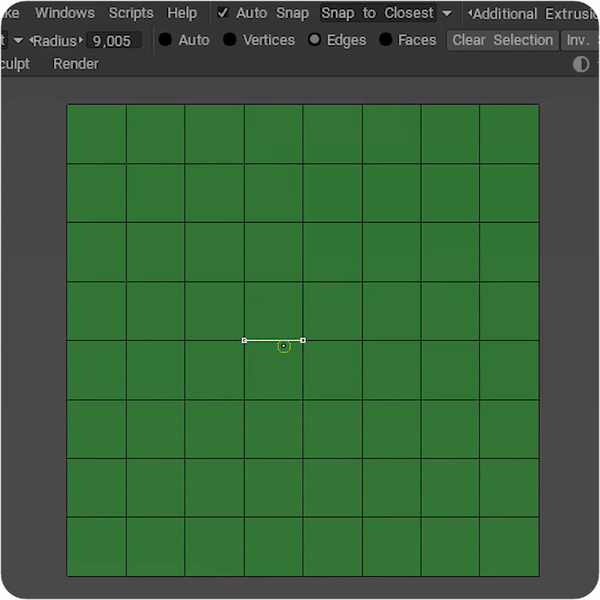အလုပ်လုပ်သောအခါတွင် လိုအပ်သောကိရိယာများအားလုံးကို အမြန်ဝင်ရောက်ခွင့်ရရှိရန် အလွန်အရေးကြီးပါသည်။ Hotkeys က အဲဒါကို ကူညီပေးနိုင်ပါတယ်။ 3DCoat သည် hotkeys စနစ်ထည့်သွင်းခြင်းနှင့် အသုံးပြုခြင်းအတွက် အဆင်ပြေသောစနစ်ကို တီထွင်ထားပါသည်။
သင်၏အလုပ်အသွားအလာကို အရှိန်မြှင့်ရန် သင်အသုံးပြုနိုင်သည့် အရေးကြီးသော့ချက်အချို့ကို ယခုဖော်ပြပါမည်။